redhat7磁盘扩容详细步骤
redhat7磁盘扩容详细步骤01、关闭redhat7虚拟机,VM虚拟机扩容磁盘。如下图02、使用root用户登录虚拟机系统,命令df -h或fdisk -l查看磁盘状态fdisk -l 命令查看分区详细信息,如下图通过上图可发现,原有根目录大小为18.2G,sda有53.7G扩展后还有大概30G空间未分配。03、使用fdisk /dev/sda 命令,进行重新分区使用fdisk -l 查看分区情
redhat7磁盘扩容详细步骤
注意:一下命令需使用root用户权限执行
注意:先看明白文章,再进行处理,如果处理错(特别是第3步),可能导致虚拟机启动不了
01、关闭redhat7虚拟机,VM虚拟机扩展磁盘容量。如下图
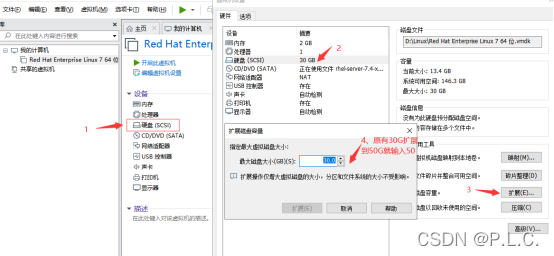
02、使用root用户登录虚拟机系统,命令df -h或fdisk -l查看磁盘状态
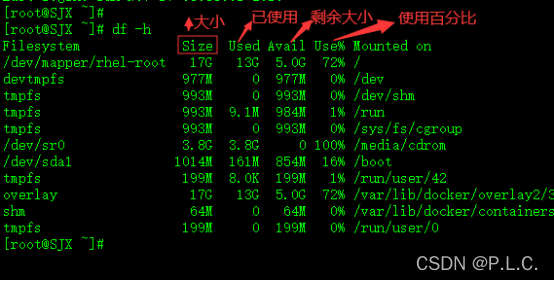
fdisk -l 命令查看分区详细信息,如下图
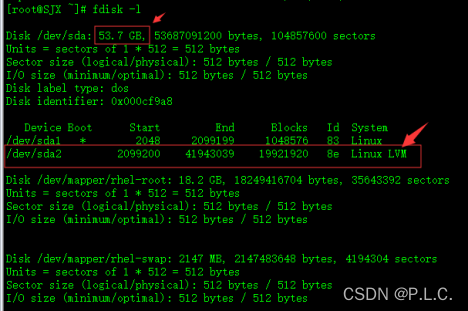
通过上图可发现,原有根目录大小为18.2G,sda有53.7G扩展后还有大概30G空间未分配。
03、使用fdisk /dev/sda 命令,进行重新分区
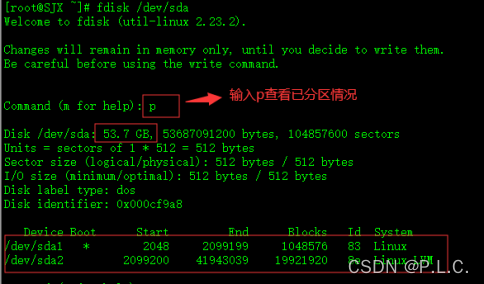
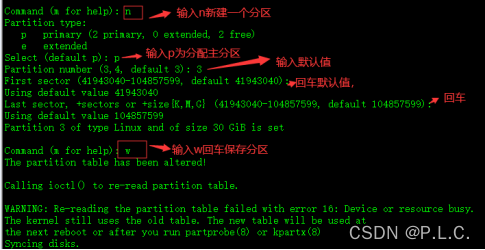
使用fdisk -l 查看分区情况,发现新增了一个sda3的分区。分区完后,需reboot重启系统。
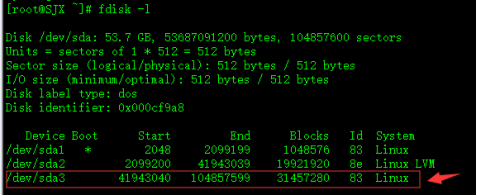
04、接下来对新增的分区,进行格式化
使用cat /etc/fstab | grep rhel-root命令查看系统文件格式,为xfs文件系统

使用vgdisplay查看卷组信息
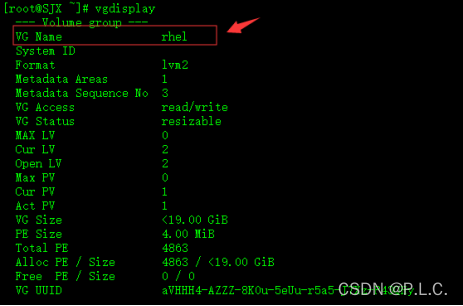
初始化刚刚的分区
# pvcreate /dev/sda3
将初始化过的分区加入到虚拟卷组名
# vgextend 虚拟卷组名 新增的分区
# vgextend rhel /dev/sda3
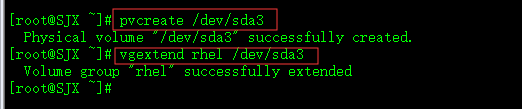
再次查看卷组情况,有30G的空闲空间
# vgdisplay
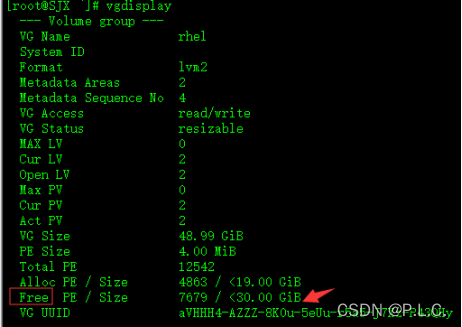
05、查看当前磁盘情况并记下需要扩展的文件系统名,我这里因为要扩展根目录,所以我记下的是 /dev/mapper/rhel-root
# df -h
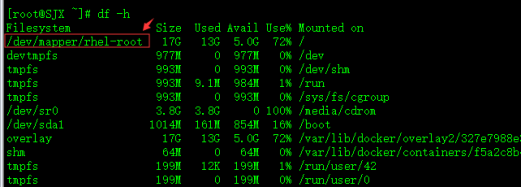
扩容已有的卷组容量(注:不能全扩展满,比如空闲空间是30G的话不能全扩展上,这里我扩展的是29G)
# lvextend -L +需要扩展的容量 需要扩展的文件系统名
# lvextend -L +29G /dev/mapper/rhel-root

然后我们用命令查看当前卷组
# pvdisplay
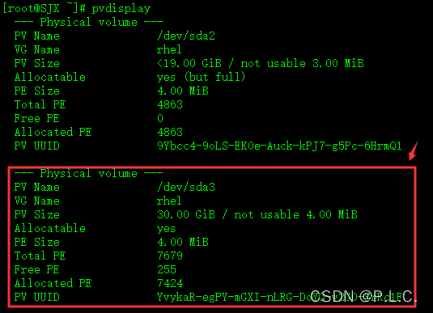
这里可以看到,卷组已经扩容了
以上只是卷的扩容,然后我们需要将文件系统扩容。红帽7.4用xfs的命令来扩展磁盘空间(其他版本Linux系统文件系统可能有差异)
# xfs_growfs 文件系统名
# xfs_growfs /dev/mapper/rhel-root
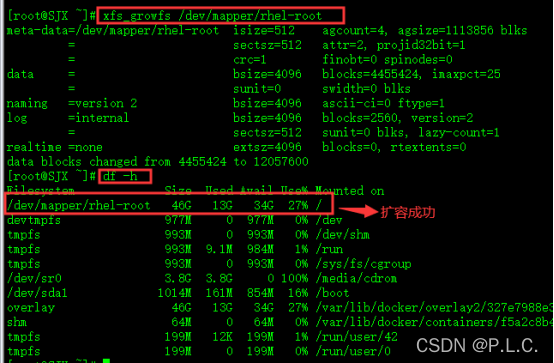
OK!扩容完毕。
更多推荐
 已为社区贡献5条内容
已为社区贡献5条内容









所有评论(0)